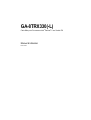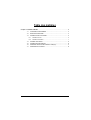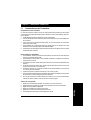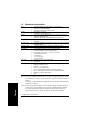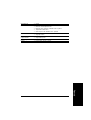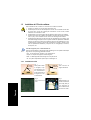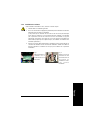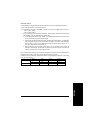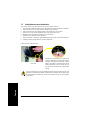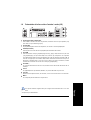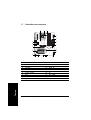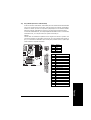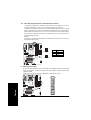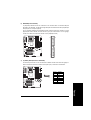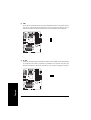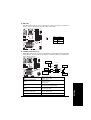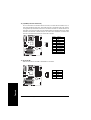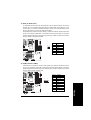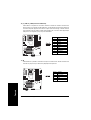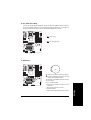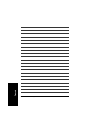Gigabyte GA-8TRX330-L Le manuel du propriétaire
- Taper
- Le manuel du propriétaire

GA-8TRX330(-L)
Carte Mère pour Processeurs Intel® Pentium® 4 sur Socket 478
Manuel d’utilisation
Rév. 1002

- 2 -
Table des matières
Chapitre 1 Installation matérielle ..................................................................................... 3
1-1 Considérations avant l’installation .................................................................... 3
1-2 Résumé des fonctionnalités .............................................................................. 4
1-3 Installation du CPU et du radiateur .................................................................. 6
1-3-1 Installation du CPU ............................................................................................... 6
1-3-2 Installation du radiateur ........................................................................................ 7
1-4 Installation de la mémoire ................................................................................ 8
1-5 Installation des ports d’extension ................................................................... 10
1-6 Présentation de la face arrière d’entrées / sorties (I/O).................................... 11
1-7 Présentation des connecteurs ........................................................................ 12

Installation matérielle- 3 -
Francais
1-1 Considérations avant l’installation
Préparation de votre ordinateur
La carte mère contient de nombreux circuits et composants électroniques délicats qui peuvent être
endommagés par décharge électrostatique (ESD). Veuillez donc suivre, avant installation, les instruc-
tions ci-dessous :
1. Veuillez éteindre l’ordinateur et débrancher le cordon d’alimentation.
2. Lors de la manipulation de la carte mère, évitez de toucher les parties conductrices métalliques et
les connecteurs.
3. Il vaut mieux porter un bracelet antistatique (ESD) lors de la manipulation des composants
électroniques (CPU, RAM).
4. Avant installation des composants électroniques, veuillez places ces composants sur un tapis
antistatique ou dans une boîte protégé contre l’électricité statique.
5. Veuillez vérifier que l’alimentation électrique est bien éteinte avant de débrancher le connecteur
d’alimentation de la carte mère.
Notes relatives à l’installation
1. Avant installation, veuillez ne pas enlever les autocollants de la carte mère. Ces autocollants sont
requis pour la validation de la garantie.
2. Avant installation de la carte mère ou de tout matériel, veuillez lire avec attention les informations
contenues dans ce manuel.
3. Avant d’utiliser ce produit, veuillez vérifier que tous les cordons et connecteurs d’alimentation sont
branchés.
4. Pour éviter d’endommager la carte mère, veuillez ne pas laisser les écrous entrer en contact avec
le circuit de la carte mère ou ses composants.
5. Veuillez vous assurer qu’il n’y a pas d’écrou oublié ni de composant métallique sur la carte mère
ou au fond du boîtier de l’ordinateur.
6. Veuillez ne pas placer le système informatique sur une surface non plane.
7. Allumer l’ordinateur pendant le processus d’installation peut conduire à des dégâts sur les composants
du système ainsi qu’à des dommages physiques à l’utilisateur.
8. Si vous n’êtes pas certain de certaines étapes de l’installation, ou si vous avez un problème lié à
l’utilisation du produit, veuillez consulter un technicien informatique agréé.
Clauses de non garantie
1. Dégâts dus aux catastrophes naturelles, aux accidents ou à une cause humaine.
2. Dégâts résultant de la violation des conditions recommandées dans le manuel d’utilisation.
3. Dégâts dus à une installation inappropriée.
4. Dégâts dus à l’utilisation de composants non agréés.
5. Dégâts dus à un surpassement des paramètres autorisés.
6. Produit déterminé comme étant un produit Gigabyte non officiel.
Chapitre 1 Installation matérielle

Carte Mère GA-8TRX330(-L) - 4 -
Francais
CPU Supporte la dernière CPU Intel® Pentium® 4 sur Socket 478
Supporte le FSB 800/533/400MHz
La cache de niveau L2 varie selon la CPU
Chipset North Bridge : ATi RX330
South Bridge : ATi SB300(IXP 300)
Mémoire 4 Slots mémoires DDR DIMM (supporte jusqu’à 4GB de mémoire) (Note 1)
Supporte les DIMM DDR 2.5V
Supporte les DIMM DDR 400/333/266/200 en double canal(Note 2)
Slots 5 Slots PCI
1 Slot AGP
Connexions IDE 2 Connexion IDE (UDMA 33/ATA 66/ATA 100/ATA 133), permet de brancher
4 périphériques IDE
Connexions FDD 1 Connexion FDD, permet de brancher 2 périphériques FDD
SATA intégré 2 Connexions Serial ATA
Périphériques 1 Port parallèle supportant les modes Normal/EPP/ECP
1 Port Série (COMA), connexion COMB intégrée
8 Ports USB 2.0/1.1 (arrière x 4, avant x 4 via câble)
1 Connecteur audio avant
1 Connecteur IR
1 Port clavier PS/2
1 Port souris PS/2
LAN intégré(*) Chipset RTL8100C (10/100 Mbit) intégré
1 Port RJ 45
Audio intégré CODEC Realtek ALC655
Supporte la détection de jack
Supporte 2 / 4 / 6 voies audio
Line Out / 2 haut-parleurs avant
Line In / 2 haut-parleurs arrière (par commutation logicielle)
Mic In / centre & caisson de basses (par commutation logicielle)
Supporte la connexion SPDIF In/Out
CD In
(Note 1) En raison de l’architecture standard d’un PC, une certaine quantité de mémoire est réservée
pour utilisation par le système, et donc, la taille de la mémoire est inférieure à la valeur
indiquée.
Par exemple, 4 GB de taille mémoire apparaît en tant que 3.xx GB de mémoire pendant
l’initialisation du système.
1-2 Résumé des fonctionnalités
(*) Uniquement pour GA-8TRX330-L.
(Note 2) En raison de limitations du chipset, le nombre total de module(s) de mémoire installés sur
la même voie ne peut pas dépasser huit, sinon la mémoire DDR400 ralentit la DDR333.
Pour obtenir les dernières informations concernant les modules de mémoire pris en
charge par cette carte mère, veuillez vous rendre sur le site Web de GIGABYTE.

Installation matérielle- 5 -
Francais
Commande I/O IT8712
Contrôle matériel Détection de la tension système
Détection de la température CPU
Détection de la vitesse du ventilateur CPU / Système
Température d’alerte CPU
Alerte de panne de ventilateur CPU / Système
BIOS Utilisation du BIOS AWARD sous licence
Supporte Q-Flash
Fonctionnalités Supporte @BIOS
supplémentaires Supporte EasyTune
Overclockage Overclockage via le BIOS (CPU)
Format Format ATX ; 30.5cm x 24.4cm

Carte Mère GA-8TRX330(-L) - 6 -
Francais
1-3 Installation du CPU et du radiateur
Avant d’installer le CPU, veuillez vous conformer aux conditions suivantes :
1. Veuillez vous assurer que la carte mère supporte le CPU.
2. Veuillez repérer le coin muni du détrompeur sur le CPU. Si vous installez le CPU dans
le mauvais sens, le CPU ne s’installe pas correctement. Si ceci survient, veuillez
modifier le sens d’insertion du CPU.
3. Veuillez ajouter une couche uniforme de pâte thermique entre le CPU et le radiateur.
4. Veuillez vous assurer que le radiateur est installé sur le CPU avant d’utiliser le système,
sinon, il peut y avoir surchauffe du CPU et donc des dommages irréversibles.
5. Veuillez régler la fréquence de l’hôte CPU selon les spécifications du processeur. Il est
déconseillé de régler la fréquence du bus système au-delà des spécifications matérielles
puisqu’il n’est alors plus conforme aux standards requis par les périphériques. Si vous
souhaitez régler la fréquence au-delà des spécifications correctes, veuillez le faire
selon vos spécifications matérielles, y compris le CPU, la carte graphique, la mémoire,
le disque dur, etc.
Liste des exigences pour la fonctionnalité HT :
Activer la fonctionnalité de la technologie Hyper-Threading pour votre système informatique
exige tous les composants de plateforme suivants :
- CPU : Un processeur Intel® Pentium 4 avec technologie HT
- Chipset : Un chipset ATI supportant la technologie HT
- BIOS : Un BIOS supportant la technologie HT et l’ayant activée.
- OS: Un système d’exploitation optimisé pour la technologie HT
1-3-1 Installation du CPU
Fig. 2
Tirer le levier à 90
degrés directement.
Pivoter
le levier
à 65°
Fig. 1
Faire pivoter le levier
à 65 degrés, ce qui
peut sembler un peu
dur, et continuer alors
à tirer le levier jusqu’à
90 degrés où un clic
se fait ressentir.
Levier de
manoeuvre
du socket
Fig. 3
Vue de dessus du
CPU.
Repère borne 1 Fig. 4
Repérez la borne 1 du
socket et cherchez le
coin coupé (doré) du
coin supérieur du
CPU. Insérez alors le
CPU dans le socket.

Installation matérielle- 7 -
Francais
1-3-2 Installation du radiateur
1. Veuillez utiliser un ventilateur agréé Intel.
2. Nous vous recommandons d’appliquer la pâte thermique afin d’améliorer la conduction
thermique entre votre CPU et le ventilateur.
(Il est possible que le ventilateur du CPU colle au CPU une fois la pâte thermique
durcie. Dans ces conditions, si vous essayez d’enlever le ventilateur, il est possible
que le processeur sorte de son socket d’un bloc avec le ventilateur, ce qui peut
endommager le processeur. Pour éviter ceci, nous vous suggérons soit d’utiliser une
bande thermique plutôt que de la pâte thermique, soit d’enlever le ventilateur avec
d’extrêmes précautions.)
3. Assurez vous que le câble d’alimentation du ventilateur du CPU est branché dans le
connecteur du ventilateur du CPU. Ceci termine l’installation. Veuillez vous référer au
manuel d’utilisation du ventilateur du CPU pour plus de détails sur la procédure
d’installation.
Fig. 2
Assurez-vous que le
ventilateur du CPU
est branché dans le
connecteur du
ventilateur du CPU.
Ceci termine
l’installation.
Fig.1
Attachez l’embase du
ventilateur sur le
socket du CPU sur la
carte mère.
Avant d’installer le ventilateur du CPU, suivez les conseils ci-après :

Carte Mère GA-8TRX330(-L) - 8 -
Francais
Fig.1
Le slot DIMM a une encoche ; ainsi la barrette de mémoire
ne peut être installée que dans un sens. Insérez la barrette
de mémoire DIMM verticalement dans le slot DIMM. Enfoncez
la alors.
Fig.2
Fermez les clips de plastique de chaque côté des slots
DIMM pour verrouiller le module DIMM.
Inversez les étapes d’installation si vous souhaitez enlever
le module DIMM.
La carte mère supporte les modules de mémoire DDR, la capacité et les spécifications de la mémoire
étant automatiquement détectés par le BIOS. Les modules de mémoire sont conçus de sorte qu’ils ne
peuvent être installés que dans un sens. La capacité mémoire utilisée peut varier d’un slot à l’autre.
Avant d’installer les modules de mémoire, veuillez vous conformer aux conditions
suivantes :
1. Assurez-vous que la mémoire utilisée est bien compatible avec la carte mère. Il est
recommandé d’utiliser des mémoires de capacités, spécifications et marques similaires.
2. Avant d’installer ou d’enlever des modules de mémoire, veuillez vous assurer que
l’ordinateur est éteint pour éviter les dégâts matériels.
3. Les modules de mémoire sont conçus pour empêcher les erreurs d’insertion. Un
module de mémoire ne peut être installé que dans un sens. Si vous n’arrivez pas à
insérer le module, veuillez le retourner.
1-4 Installation de la mémoire
-L
Encoche
DDR

Installation matérielle- 9 -
Francais
DDR Dual Channel
La GA-8TRX330(-L) supporte la technologie Dual Channel. Une fois la technologie Dual Channel
activee, la bande passante du bus memoire double.
La GA-8TRX330(-L) comprend 4 slots DIMM, et chaque voie a deux slots DIMM comme ci-dessous :
Voie A : DDR 1, DDR 2
Voie B : DDR 3, DDR 4
Si vous voulez utiliser la technologie Dual Channel, veuillez noter les explications suivantes liées
a des limitations dans les spécifications du chipset Intel.
1. Le module de mémoire un/trois est installé : La technologie Dual Channel ne peut fonctionner
lorsqu’un seul module mémoire DDR est installé.
2. Deux modules de mémoire DDR sont installés (de même type et taille mémoire) : La technologie
Dual Channel fonctionne lorsque deux modules de mémoire sont insérés individuellement
dans les voies A et B. Si vous insérez deux modules de mémoire dans la même voie, la
technologie Dual Channel ne fonctionne pas.
3. Quatre modules de mémoire DDR sont installés : Si vous installez quatre modules de
mémoire en même temps, la technologie Dual Channel ne fonctionne qu’avec les modules de
mémoire de même type et de même taille mémoire.
Nous recommandons fortement à nos utilisateurs d’insérer deux modules de mémoire DDR dans les
DIMM de même couleur de sorte que la technologie Dual Channel fonctionne.
Le tableau suivant concerne les combinaisons relatives à la technologie Dual Channel : (DS: Double
Face, SS: Face simple)
2 modules mémoire
4 modules mémoire
DDR 1 DDR 2 DDR 3 DDR 4
DS/SS X DS/SS X
X DS/SS X DS/SS
DS/SS DS/SS DS/SS DS/SS

Carte Mère GA-8TRX330(-L) - 10 -
Francais
1-5 Installation des cartes d’extension
Vous pouvez installer votre carte d’extension en suivant les étapes suivantes :
1. Lisez le document relatif aux instructions de la carte d’extension avant de l’installer dans l’ordinateur.
2. Enlevez le capot, la vis et le cache du slot du boîtier de votre ordinateur.
3. Enfoncez fermement la carte d’extension dans le slot d’extension de la carte mère.
4. Assurez-vous que les contacts métalliques de la carte sont bien dans le slot.
5. Remettez la vis pour attacher le support de la carte d’extension.
6. Remettez le capot du boîtier de votre ordinateur.
7. Allumez l’ordinateur, si nécessaire, réglez l’utilitaire du BIOS en fonction de votre carte d’extension.
8. Installez les pilotes correspondants du système d’exploitation.
Installer une carte d’extension AGP :
Carte AGP
Veuillez tirer avec précaution sur la petite tirette
blanche à l’extrémité du slot AGP lorsque essayez
d’installer / désinstaller une carte AGP. Veuillez
aligner la carte AGP sur le slot AGP de la carte et
l’enfoncer fermement sur le slot. Assurez-vous que
la carte AGP est verrouillée par la petite tirette
blanche.
Lorsqu’une carte AGP 2x (3.3V) est installée, le 2X_DET s’allume, indiquant qu’une carte
graphique non supportée a été insérée. L’information aux utilisateurs que le système risque
de ne pas démarrer normalement, à cause d’une carte AGP 2x (3.3V), n’est pas supportée
par le chipset.

Installation matérielle- 11 -
Francais
Ports Clavier PS/2 et Souris PS/2
Pour installer un clavier et une souris sur port PS/2, brancher la souris sur le port supérieur (vert)
et le clavier sur le port inférieur (pourpre).
Port parallèle
Le port parallèle permet de relier une imprimante, un scanner ou d’autres périphériques.
COM A (Port Série)
Pour brancher une souris série ou des périphériques de traitement de données.
Port USB
Avant de brancher votre(vos) périphérique(s) dans le(s) port(s) USB, assurez-vous que votre
(vos) périphérique(s), tels que clavier USB, souris, scanner, zip, haut-parleurs...etc. disposent
d’une telle interface USB. Assurez-vous également que votre OS supporte le contrôleur USB. Si
votre OS ne supporte pas le contrôleur USB, veuillez contacter le fournisseur de l’OS pour lui
demander un éventuel patch ou une mise à jour du pilote. Pour plus d’informations, veuillez
contacter les fournisseurs de votre OS ou de votre(vos) périphérique(s).
Port LAN (*)
La connexion Ethernet fournie est du 10/100, donnant des taux de transfert de données de 10/
100Mbps.
Line In
Les périphériques tels que CD-ROM, baladeur, etc. peuvent être reliés au jack Line In.
Line Out
Branchez les haut-parleurs stéréo, les écouteurs, ou les voies surround avant à ce connecteur.
MIC In
Le microphone peut être branché sur le jack MIC In.
1-6 Présentation de la face arrière d’entrées / sorties (I/O)
Vous pouvez utiliser les logiciels audio pour configurer le fonctionnement en 2-/4-/6- voies
audio.
(*) Uniquement pour GA-8TRX330-L.
(*)

Carte Mère GA-8TRX330(-L) - 12 -
Francais
1-7 Présentation des connecteurs
1) ATX_12V
2) ATX (Connecteur d’alimentation)
3) CPU_FAN
4) SYS_FAN
5) FDD
6) IDE1/IDE2
7) S_ATA1 / S_ATA2
8) LED1
9) 2X_DET
10) PWR_LED
11) F_PANEL
12) F_AUDIO
13) CD_IN
14) SPDIF_IO
15) COMB
16) F_USB1 / F_USB2
17) IR
18) CLR_CMOS
19) BAT
-L
13
8
17
19
7
14
10
15 16
11
18
9
2
5
12
4
13
6

Installation matérielle- 13 -
Francais
1/2) ATX_12V/ATX (Connecteur d’alimentation)
A l’aide du connecteur d’alimentation, l’alimentation peut fournir suffisamment d’électricité stable
pour tous les composants de la carte mère. Avant de brancher le connecteur d’alimentation,
veuillez vous assurer que tous les composants et périphériques sont correctement installés.
Alignez le connecteur d’alimentation à sa place sur la carte mère et branchez fermement.
Le connecteur d’alimentation ATX_12V fournit principalement l’alimentation au CPU. Si le connecteur
d’alimentation ATX_12V n’est pas branché, le système ne démarre pas.
Attention !
Veuillez utiliser une alimentation capable de tenir les exigences en tension du système. Il est
recommandé d’utiliser une alimentation pouvant tenir une consommation élevée (300W ou
plus). Si vous utilisez une alimentation qui ne fournit pas la puissance requise, le système peut
devenir instable ou incapable de démarrer.
Borne N° Définition
1 GND
2 GND
3 +12V
4 +12V
-L
20
10
11
1
Borne N° Définition
1 3.3V
2 3.3V
3 GND
4 VCC
5 GND
6 VCC
7 GND
8 Tensions correctes
9 5V SB(secours +5V)
10 +12V
11 3.3V
12 -12V
13 GND
14 PS_ON(allumé/éteint par logiciel)
15 GND
16 GND
17 GND
18 -5V
19 VCC
20 VCC
2
3
4
1

Carte Mère GA-8TRX330(-L) - 14 -
Francais
3/4) CPU_FAN / SYS_FAN (Connecteur d’alimentation du ventilateur)
Le connecteur d’alimentation du ventilateur fournit une tension d’alimentation de +12V via un
connecteur d’alimentation à 3 bornes, et sa conception comprend un détrompeur.
La plupart des refroidisseurs sont conçus avec une alimentation codée par couleurs au niveau
des fils du connecteur. Un fil rouge sur le connecteur d’alimentation indique un branchement au
positif et requiert une tension de +12V. Le fil noir sur le connecteur est un fil de masse (GND).
Souvenez-vous de brancher l’alimentation du refroidisseur pour éviter que le système ne
surchauffe et tombe en panne.
Attention !
Souvenez-vous de brancher l’alimentation du ventilateur du CPU pour éviter que le CPU ne
surchauffe et tombe en panne.
1
1
CPU_FAN
SYS_FAN
-L
5) FDD (Connecteur Floppy)
Le connecteur FDD s’utilise pour relier un câble FDD, l’autre extrémité étant relié au lecteur FDD
(lecteur de disquettes). Les types de FDD suivants sont supportés : 360KB, 720KB, 1.2MB,
1.44MB et 2.88MB.
Veuillez relier le fil rouge du connecteur d’alimentation à la position de la borne 1.
-L
1
2
33
34
Borne N° Définition
1 GND
2 +12V
3 Sonde

Installation matérielle- 15 -
Francais
6) IDE1/IDE2 (Connecteur IDE)
Un périphérique IDE se branche sur l’ordinateur via un connecteur IDE. Un connecteur IDE peut
être relié à une nappe IDE, et cette même nappe IDE peut ensuite être reliée à deux périphériques
IDE (disques dur ou disques optiques).
Si vous souhaitez brancher deux périphériques IDE, veuillez positionner le cavalier de l’un des
périphériques IDE sur Master et l’autre sur Slave (pour plus d’informations sur ces réglages,
veuillez vous référer aux instructions situées sur les périphériques IDE).
1
2
3940
-L
7) S_ATA1/S_ATA2 (Connecteur Serial ATA)
Le Serial ATA peut donner un taux de transfert de 150MB/s. Veuillez vous référer au réglage du
BIOS concernant le Serial ATA et installer le bon pilote pour qu’il fonctionne correctement.
17
Borne N° Définition
1 GND
2 TXP
3 TXN
4 GND
5 RXN
6 RXP
7 GND
-L

Carte Mère GA-8TRX330(-L) - 16 -
Francais
8) LED1
Ne pas enlever les barrettes mémoire tant que la LED DIMM est allumée. Ceci pourrait causer un
court-circuit ou des dommages insoupçonnés en raison de la tension de stand by de 2.5V.
N’enlever les barrettes de mémoire que lorsque le cordon d’alimentation AC est débranché.
+
-
-L
9) 2X_DET
Lorsqu’une carte AGP 2X (3.3V) est installée, le 2X_DET s’allume, indiquant qu’une carte graphique
non supportée a été insérée. L’information aux utilisateurs que le système risque de ne pas
démarrer normalement, à cause d’une carte AGP 2X (3.3V), n’est pas supportée par le chipset.
-
+
-L

Installation matérielle- 17 -
Francais
10) PWR_LED
PWR_LED est relié au témoin de mise sous tension du système pour indiquer si le système est
allumé ou éteint. Il clignote lorsque le système entre en mode veille.
1
Borne N° Définition
1 MPD+
2 MPD-
3 MPD-
-L
11) F_PANEL (cavalier face avant)
Veuillez relier la LED de mise sous tension, le haut-parleur PC, l’interrupteur de reset et l’interrupteur
d’alimentation etc. de la face avant de votre boîtier au connecteur F_PANEL selon l’allocation des
bornes donnée ci-dessous.
HD (LED Disque dur IDE actif) Borne 1 : anode (+) LED
(Bleu) Borne 2 : cathode (-) LED
SPEAK (Connecteur Haut-parleur) Borne 1 : VCC(+)
(Ambre) Borne 2- Borne 3: NC
Borne 4 : Data(-)
RES (Interrupteur Reset) Ouvrir : Fonctionnement normal
(Vert) Fermer : Réinitialiser système matériel
PW (Interrupteur d’alimentation) Ouvrir : Fonctionnement normal
(Rouge) Fermer : Allumé / Éteint
MSG (LED de message / LED de Mise Borne 1 : anode (+) LED
sous Tensions / Veille) (Jaune) Borne 2 : cathode (-) LED
NC( Pourpre) NC
-L
1
2
19
20
HD-
HD+
RES+
RES-
NC
SPEAK-
MSG-
MSG+
PW-
PW+
SPEAK+
LED de message /
LED de Mise sous
Tensions / Veille
Interrupteur
d’alimentation
Connecteur
haut-parleurs
LED Disque
dur IDE actif
Interrupteur
de reset

Carte Mère GA-8TRX330(-L) - 18 -
Francais
12) F_AUDIO (connecteur audio avant)
Si vous voulez utiliser le connecteur audio de face avant, vous devez ôter les cavaliers 5-6, 9-10.
Pour utiliser l’embase de face avant, votre boîtier doit avoir un connecteur audio avant. Assurez-
vous également que l’allocation des bornes sur le câble est la même sur l’embase située sur la
carte mère. Pour savoir si le boîtier que vous achetez supporte le connecteur audio avant, veuillez
contacter votre revendeur. Veuillez noter que vous avez le choix d’utiliser le connecteur audio
avant ou le connecteur audio arrière pour écouter de la musique.
13) CD_IN (CD IN)
Relier la sortie audio du CD-ROM ou DVD-ROM à ce connecteur.
1
Borne N° Définition
1 CD-L
2 GND
3 GND
4 CD-R
Borne N° Définition
1 MIC
2 GND
3 MIC_BIAS
4 POWER
5 Audio avant (R)
6 Audio arrière (R)
7 Réservé
8 Pas de borne
9 Audio avant (L)
10 Audio arrière (L)
-L
9
10
1
2
-L

Installation matérielle- 19 -
Francais
14) SPDIF_IO (SPDIF In/Out)
La sortie SPDIF permet de fournir de l’audionumérique à des haut-parleurs externes, ainsi que des
données AC3 vers un décodeur Dolby Digital externe. N’utilisez cette fonctionnalité que si votre
système stéréo a la fonction d’entrée audionumérique. Utilisez la fonctionnalité SPDIF IN que
lorsque votre appareil a la fonction de sortie audionumérique.
Faites attention à la polarité du connecteur SPDIF_IO. Vérifiez avec attention l’allocation des bornes
lorsque vous connectez le câble SPDIF. Un branchement incorrect entre le câble et le connecteur
empêche l’appareil de fonctionner et peut même l’endommager. Veuillez contacter votre revendeur
local pour obtenir le câble optionnel SPDIF.
1
6
2
5
Borne N° Définition
1 VCC
2 Pas de borne
3 SPDIF
4 SPDIFI
5 GND
6 GND
-L
15) COMB (Connecteur COM B)
Faites attention à la polarité du connecteur COM. Vérifiez avec attention l’allocation des bornes
lorsque vous connectez le câble COM. Un branchement incorrect entre le câble et le connecteur
empêche l’appareil de fonctionner et peut même l’endommager. Veuillez contacter votre revendeur
local pour obtenir le câble optionnel COM.
-L
Borne N° Définition
1 NDCD B-
2 NSIN B
3 NSOUT B
4 NDTR B-
5 GND
6 NDSR B-
7 NRTS B-
8 NCTS B-
9 NRI B-
10 Pas de borne
210
19

Carte Mère GA-8TRX330(-L) - 20 -
Francais
16) F_ USB1 / F_USB2 (Connecteur USB avant)
Faites attention à la polarité du connecteur USB avant. Vérifiez avec attention l’allocation des
bornes lorsque vous connectez le câble USB avant. Un branchement incorrect entre le câble et le
connecteur empêche l’appareil de fonctionner et peut même l’endommager. Veuillez contacter
votre revendeur local pour obtenir le câble optionnel USB avant. La fonction “Réveil périphérique
USB par S3” n’est supportée que par les ports USB arrières.
Borne N° Définition
1 Power
2 Power
3 USB DX-
4 USB Dy-
5 USB DX+
6 USB Dy+
7 GND
8 GND
9 Pas de borne
10 NC
1
2
9
10
-L
17) IR
Faites attention à la polarité du connecteur IR lorsque vous branchez l’IR. Veuillez contacter votre
revendeur le plus proche pour obtenir des périphériques IR optionnels.
1
-L
Borne N° Définition
1 VCC
2 Pas de borne
3 IR RX
4 GND
5 IR TX
La page charge ...
La page charge ...
-
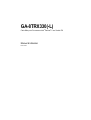 1
1
-
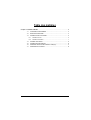 2
2
-
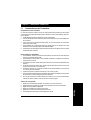 3
3
-
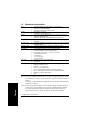 4
4
-
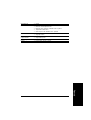 5
5
-
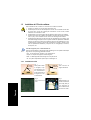 6
6
-
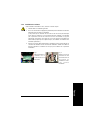 7
7
-
 8
8
-
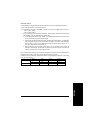 9
9
-
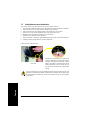 10
10
-
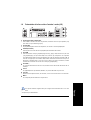 11
11
-
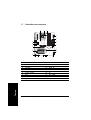 12
12
-
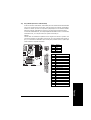 13
13
-
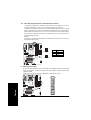 14
14
-
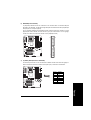 15
15
-
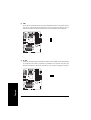 16
16
-
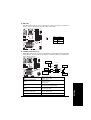 17
17
-
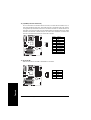 18
18
-
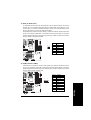 19
19
-
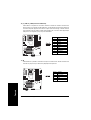 20
20
-
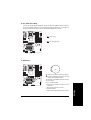 21
21
-
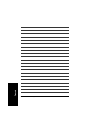 22
22
Gigabyte GA-8TRX330-L Le manuel du propriétaire
- Taper
- Le manuel du propriétaire
Documents connexes
-
Gigabyte GA-7NNXP Le manuel du propriétaire
-
Gigabyte GA-8PENXP Le manuel du propriétaire
-
Gigabyte GA-8IK1100 Le manuel du propriétaire
-
Gigabyte GA-8PE667 Ultra 2 Le manuel du propriétaire
-
Gigabyte GA-8I848P-L Le manuel du propriétaire
-
Gigabyte GA-8INXP Le manuel du propriétaire
-
Gigabyte GA-8GE667 Pro Le manuel du propriétaire
-
Gigabyte GA-8IPE1000-L Le manuel du propriétaire
-
Gigabyte GA-8IG1000 Le manuel du propriétaire
-
Gigabyte GA-8S655FX Ultra Le manuel du propriétaire